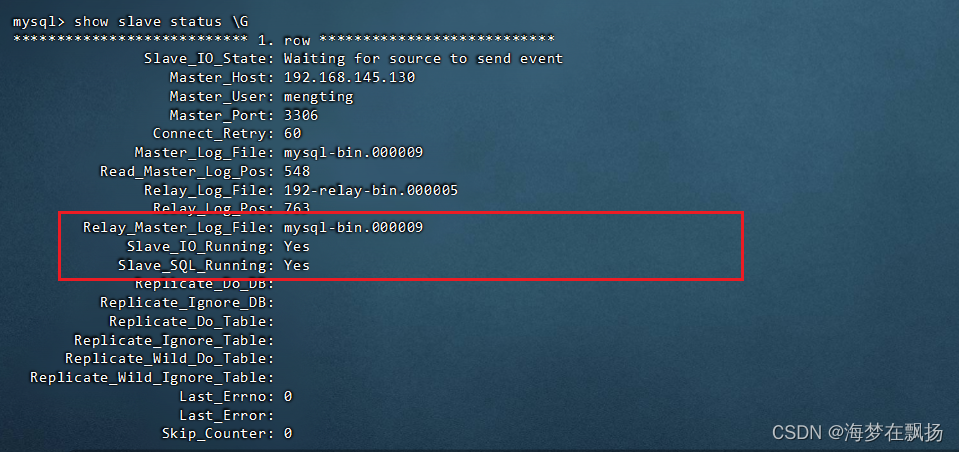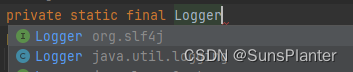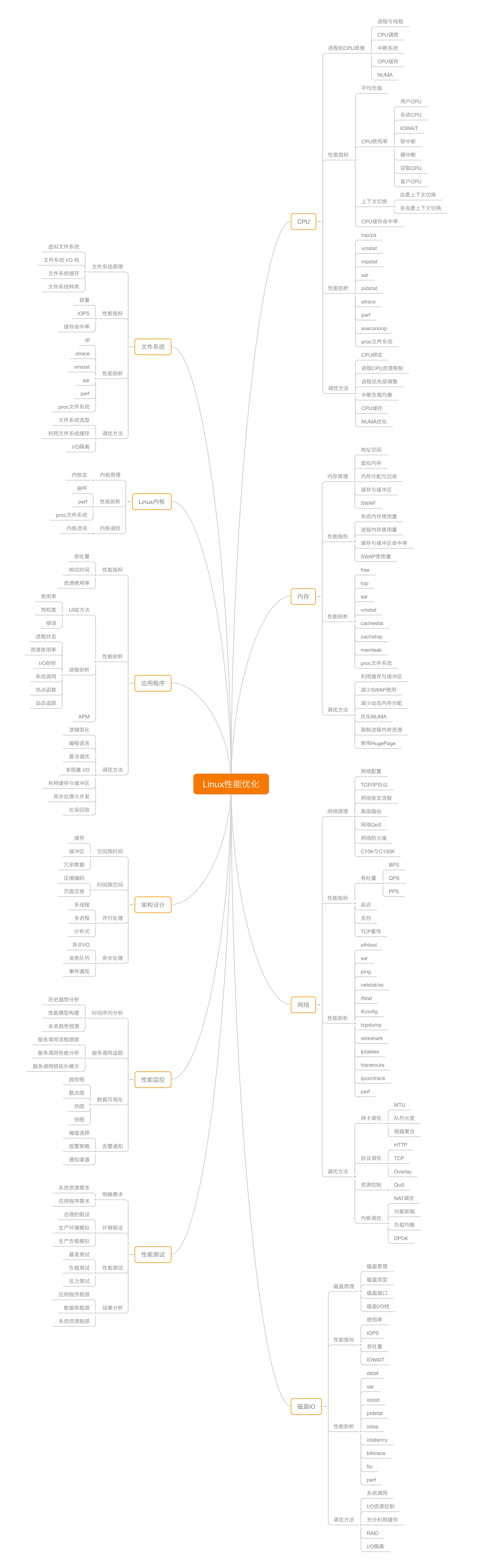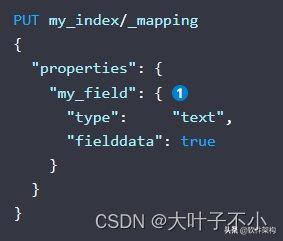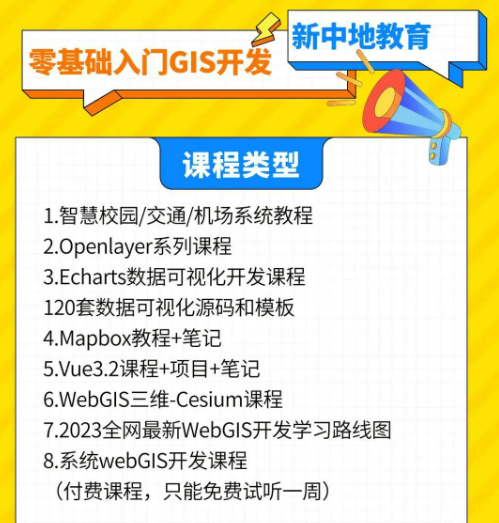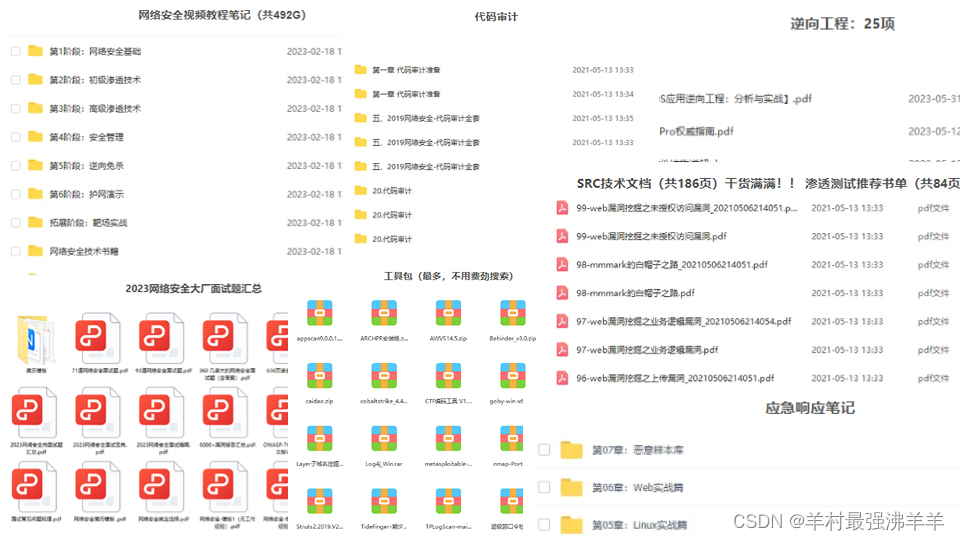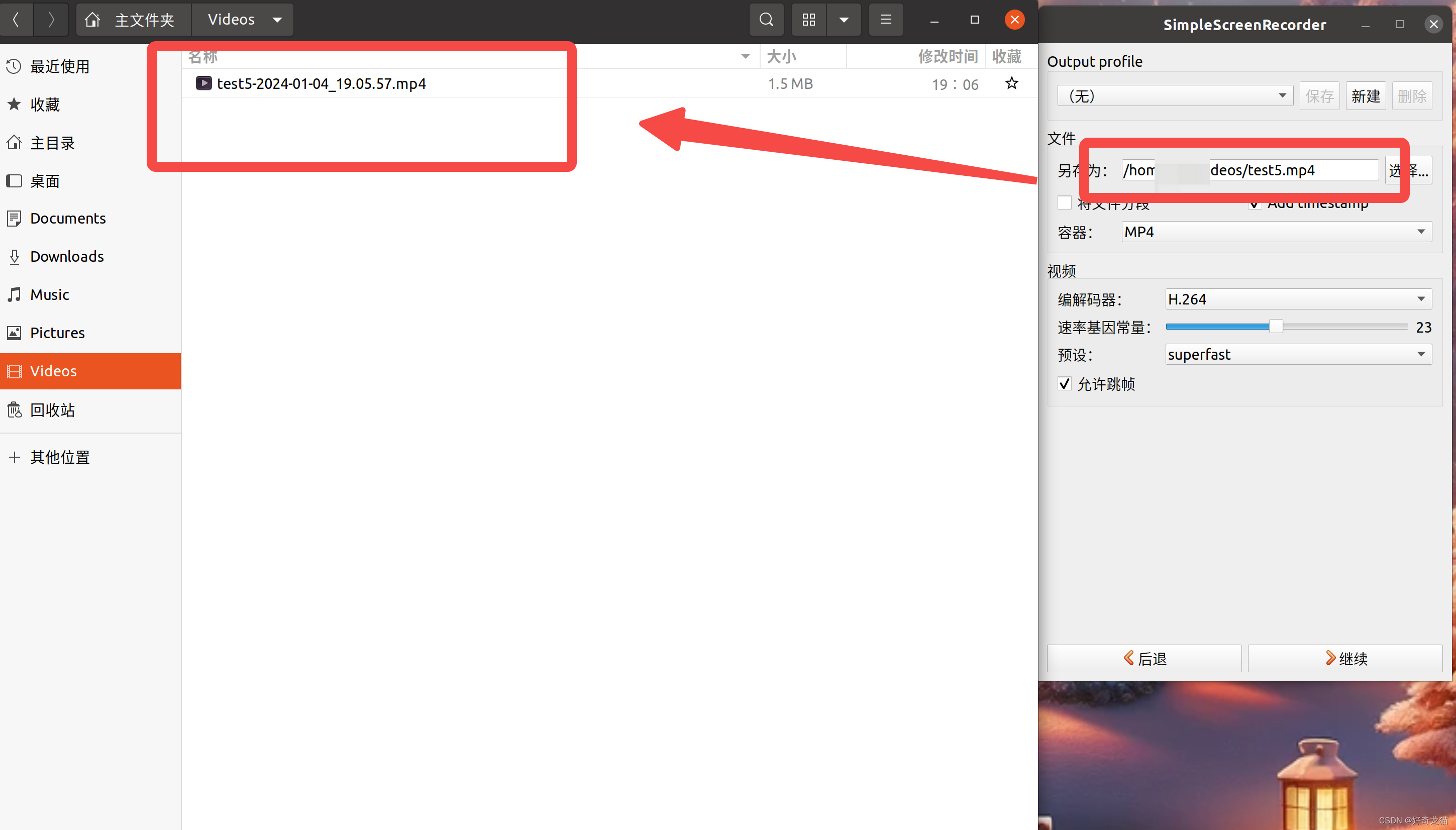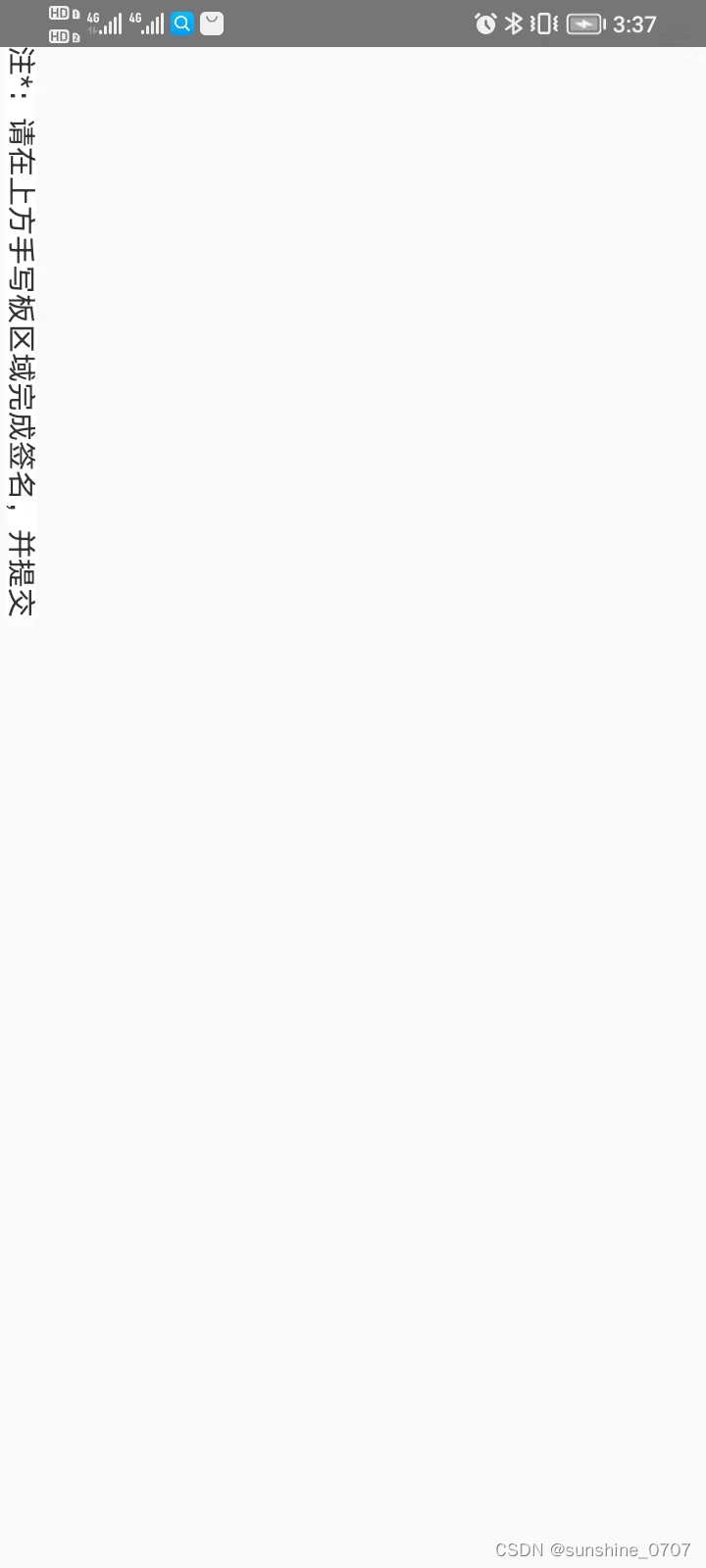关于pom设计模式(project Object model/PageObject),一种底层、逻辑、用例的分层,在项目还没有开发出来时,就可以开始写UI自动化脚本了,在开发完成后,再进行元素定位的适配以及调试;而且也可以多人共同维护开发脚本,更方便大家合作。
这一节主要来介绍一下如何从零开始搭建这几个层级。
一、driver层的封装
这一层主要是对于webdriver方法的封装,这里来举一个栗子,最常用的定位方法,之前讲过统一定位方法的三种传参格式:webdriver的所有定位方法,使用find_element()方法通过BY类、字符串、元组三种方法传递定位类型和数据,这里我使用元组的形式(例如locator = ("id","name_box"))来传递参数。
1.1 定位元素方法封装示例
这个定位元素的公共方法中,加了很多东西;如果每次定位的时候写这些异常捕获、打印操作的话,那么程序会非常臃肿,所以需要单独提出来,每次需要定位的时候统一调用这个方法。
- 有一个入参locator,格式为("定位类型","定位参数值"),返回我们所定位到的元素
- 加入了元素等待,并判断该元素是否存在
- 对于关键信息的打印输出,方便定位监控
- 加入了异常捕获,定位失败后可以继续执行程序
def find_element(self, *locator):
try:
print("定位元素:%s" % (locator,))
return WebDriverWait(self.driver, 10).until(EC.presence_of_element_located(locator))
except Exception as msg:
print(u"%s 页面中未能找到 %s 元素" % (self, locator))
print("错误信息%s" % msg)1.2 封装类的初始化
对于webdriver的封装,我们要先创建一个class,这样方便我们继承调用这些封装的方法。在class中,我这里设计了一个初始化,每次调用封装的driver时,传递三个参数,一个必填项:driver、两个非必填项:page_url、page_title,我这样的想法是每次引用这个封装类时,传递一个driver进来,如果有打开网址页面的需要,则传递网址和网址页面的title,这样也可以做一次校验。
def __init__(self, driver, page_url=None, page_title=None):
self.page_url = page_url
self.page_title = page_title
self.driver = driver
self.driver.maximize_window()
self.driver.implicitly_wait(30)二、page层书写
page类在继承我们封装的webdriver后,主要写具体的操作步骤,例如输入登录名、输入登录密码、点击登录按钮等操作。
2.1继承pagedriver并初始化
这里的page层要继承pagedriver的类Action,然后在page层的初始化中,初始化Action。
from common.pagedriver import Action
class Login(Action):
def __init__(self, driver, page_url=None, page_title=None):
Action.__init__(self, driver, page_url, page_title)2.2 操作步骤
比如我要写打开页面、输入用户名这两个方法:
其中元素定位放在类变量中,而登录账号我们放在case层来输入。
from common.pagedriver import Action
class Login(Action):
input_name_loc = ("xpath", "//input[@placeholder='邮箱帐号或手机号码']")
frame_loc = (0)
def __init__(self, driver, page_url=None, page_title=None):
Action.__init__(self, driver, page_url, page_title)
def open(self):
"""打开页面"""
self._open(self.page_url, self.page_title)
def input_name(self, login_name):
"""输入登录名"""
self.send_keys(self.input_name_loc, login_name)三、case层调用
终于到了第三层,这里我们要做的就是把page层的方法,像搭积木一样搭起来,并且连成完整的操作。
3.1 使用unittest,并初始化数据
在unittest的框架基础上,主要是在setUp()方法中初始化我们的数据,例如网址、账号、driver的初始化
import unittest
from selenium import webdriver
class Demo(unittest.TestCase):
def setUp(self):
self.url = "https://mail.163.com/"
self.title = "网易"
self.user_name = "" # 登录账户
self.user_password = "" # 登录密码
self.driver = webdriver.Chrome()
def tearDown(self):
self.driver.close()
if __name__ == "__main__":
unittest.main()3.2 调用方法,完成用例
首先我们引用page层,然后使用page层的方法搭建case。
from page.login_page import Login
def test_login(self):
login_page = Login(self.driver, self.url, self.title)
login_page.open()
login_page.input_name(self.user_name)四、实例演示:登录163网易邮箱
通过上述的分层步骤,演示登录163邮箱的操作,登录后通过断言登陆成功页面title,来判断是否登录成功。
运行结果:
打开网址:https://mail.163.com/
网址预期标题: 网易
定位元素:('xpath', "//input[@placeholder='邮箱帐号或手机号码']")
输入值:
定位元素:('xpath', "//input[@placeholder='输入密码']")
输入值:
定位元素:('xpath', "//input[@placeholder='输入密码']")
输入值:
(26封未读) 网易邮箱6.0版
.
----------------------------------------------------------------------
Ran 1 test in 202.126s
OK运行代码:
pagedriver.py
from selenium.webdriver.support import expected_conditions as EC
from selenium.webdriver.support.ui import WebDriverWait
class Action(object):
"""
Action封装所有页面都公用的方法
"""
# 初始化driver、url、title等
def __init__(self, driver, page_url=None, page_title=None):
self.page_url = page_url
self.page_title = page_title
self.driver = driver
self.driver.maximize_window()
self.driver.implicitly_wait(30)
def open(self):
"""
定义open方法,调用_open()进行打开链接
"""
self._open(self.page_url, self.page_title)
def on_page(self, page_title):
"""
使用current_url获取当前窗口Url地址,进行与配置地址作比较,返回比较结果(True False)
"""
return page_title in self.driver.title
def _open(self, page_url, page_title):
"""
打开页面,校验页面链接是否加载正确
"""
# 使用get打开访问链接地址
if page_url and page_title is not None:
self.driver.get(page_url)
print("打开网址:%s" % page_url)
print("网址预期标题: %s" % page_title)
# 使用assert进行校验,打开的链接地址是否与配置的地址一致。调用on_page()方法
assert self.on_page(page_title), u"打开页面%s失败" % page_url
def find_element(self, *locator):
try:
print("定位元素:%s" % (locator,))
return WebDriverWait(self.driver, 20).until(EC.presence_of_element_located(locator))
except Exception as msg:
print(u"%s 页面中未能找到 %s 元素" % (self, locator))
print("错误信息%s" % msg)
def send_keys(self, locator, value, clear_first=True):
"""
重写定义send_keys方法
"""
element = self.find_element(*locator)
if clear_first:
element.clear()
element.send_keys(value)
else:
element.send_keys(value)
print("输入值:%s" % value)
def switch_frame(self, frame_loc):
"""
切换frame,
:param frame_loc:id、name、element、index
:return:
"""
self.driver.switch_to.frame(frame_loc)login_page.py
from common.pagedriver import Action
from selenium.webdriver.common.keys import Keys
class Login(Action):
input_name_loc = ("xpath", "//input[@placeholder='邮箱帐号或手机号码']")
input_password_loc = ("xpath", "//input[@placeholder='输入密码']")
enter_login_loc = Keys.ENTER
frame_loc = (0)
def __init__(self, driver, page_url=None, page_title=None):
Action.__init__(self, driver, page_url, page_title)
def open(self):
"""打开页面"""
self._open(self.page_url, self.page_title)
def change_frame(self):
"""切换frame"""
self.switch_frame(self.frame_loc)
def input_name(self, login_name):
"""输入登录名"""
self.send_keys(self.input_name_loc, login_name)
def input_password(self, login_password):
"""输入密码"""
self.send_keys(self.input_password_loc, login_password)
def enter_login(self):
"""模拟登陆点击回车"""
self.send_keys(self.input_password_loc, self.enter_login_loc, False)
def get_login_message(self):
"""获取登录后的信息以断言"""
return self.driver.titletest_163_login.py
# -*- coding: utf-8 -*-
import unittest
from time import sleep
from page.login_page import Login
from selenium import webdriver
class Demo(unittest.TestCase):
def setUp(self):
self.url = "https://mail.163.com/"
self.title = "网易"
self.user_name = "" # 登录账户
self.user_password = "" # 登录密码
self.driver = webdriver.Chrome()
def test_wangyi_login(self):
"""登录网易邮箱"""
login_page = Login(self.driver, self.url, self.title)
login_page.open()
login_page.change_frame()
sleep(3)
login_page.input_name(self.user_name)
login_page.input_password(self.user_password)
sleep(2)
login_page.enter_login()
sleep(5)
print(login_page.get_login_message())
assert "网易邮箱6.0版" in login_page.get_login_message()
def tearDown(self):
self.driver.close()
if __name__ == "__main__":
unittest.main()总结
如果你对此文有任何疑问,如果你也需要接口项目实战,如果你对软件测试、接口测试、自动化测试、面试经验交流感兴趣欢迎加入我们,加入方式在文章的最后面
自动化测试相关教程推荐:
2023最新自动化测试自学教程新手小白26天入门最详细教程,目前已有300多人通过学习这套教程入职大厂!!_哔哩哔哩_bilibili
2023最新合集Python自动化测试开发框架【全栈/实战/教程】合集精华,学完年薪40W+_哔哩哔哩_bilibili
测试开发相关教程推荐
2023全网最牛,字节测试开发大佬现场教学,从零开始教你成为年薪百万的测试开发工程师_哔哩哔哩_bilibili
postman/jmeter/fiddler测试工具类教程推荐
讲的最详细JMeter接口测试/接口自动化测试项目实战合集教程,学jmeter接口测试一套教程就够了!!_哔哩哔哩_bilibili
2023自学fiddler抓包,请一定要看完【如何1天学会fiddler抓包】的全网最详细视频教程!!_哔哩哔哩_bilibili
2023全网封神,B站讲的最详细的Postman接口测试实战教学,小白都能学会_哔哩哔哩_bilibili
总结:
光学理论是没用的,要学会跟着一起敲,要动手实操,才能将自己的所学运用到实际当中去,这时候可以搞点实战案例来学习。


如果对你有帮助的话,点个赞收个藏,给作者一个鼓励。也方便你下次能够快速查找。
如有不懂还要咨询下方小卡片,博主也希望和志同道合的测试人员一起学习进步
在适当的年龄,选择适当的岗位,尽量去发挥好自己的优势。
我的自动化测试开发之路,一路走来都离不每个阶段的计划,因为自己喜欢规划和总结,
测试开发视频教程、学习笔记领取传送门!!